- Impression
Détails techniques des étapes du formulaire
As of r234, Form steps have been disabled for all new Tulip Instances.
Le guide des Etapes du formulaire donne un aperçu complet des différentes façons dont vous pouvez personnaliser un formulaire dans Tulip.
Cet article énumère les différentes façons de personnaliser chacun des 6 widgets de formulaire.
Si vous souhaitez savoir comment personnaliser les déclencheurs dans les étapes du formulaire, veuillez consulter cette ressource.
Widget Booléen
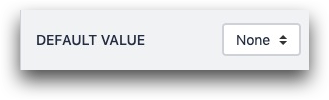
Valeur par défaut : Choisissez si la valeur par défaut doit être "Oui" ou "Non".
Widget Dropdown
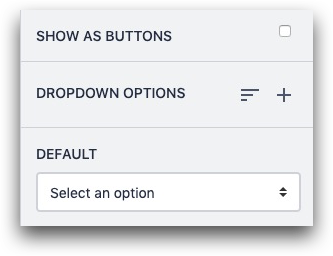
Valeur par défaut : Choisissez une option qui doit être sélectionnée par défaut.
Afficher comme des boutons : Affiche les options à l'écran plutôt que d'obliger l'opérateur à ouvrir la liste déroulante.
Options de la liste déroulante : Ajouter une nouvelle option à la liste déroulante ou ajouter un groupe dans la liste.
Vous pouvez ajouter une nouvelle option à l'aide de la touche "Entrée". Vous pouvez également coller une liste d'options, à condition qu'elles soient séparées en lignes individuelles dans un éditeur de texte (par exemple Word ou une application de notes).
Widget Multiselect
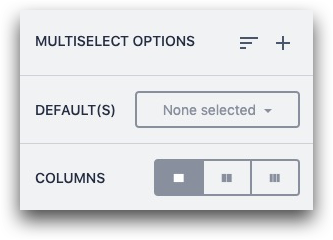
Options multi-sélectionnées : Ajouter une nouvelle option à la liste ou ajouter un groupe dans la liste.
Défaut(s) : Choisissez une option qui doit être sélectionnée par défaut
Colonnes : Si la liste d'options est longue, il est possible de la diviser en plusieurs colonnes.
Le widget de formulaire multisélection stocke tous les choix sous forme de valeurs textuelles dans une variable.
Widget texte
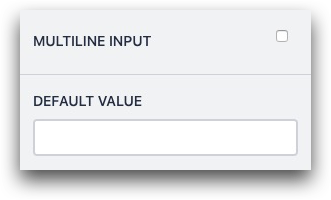
Saisie multiligne : Transformez une ligne unique en une entrée multiligne pour encourager les réponses plus longues.
Valeur par défaut : Ajouter une valeur par défaut pour le widget
Widget Nombre
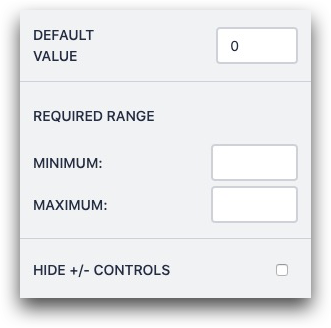
Valeur par défaut : Ajouter un nombre par défaut pour le widget
Plage requise : Ne pas autoriser l'envoi du formulaire s'il n'est pas compris dans une certaine fourchette.
Hide +/- Controls : Masquer les boutons + et - du widget
Widget photo
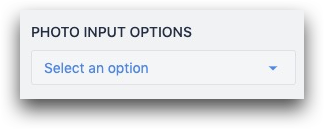
Options de saisie des photos : Choisissez si les opérateurs peuvent ajouter une photo via l'appareil photo, le téléchargement d'image depuis l'ordinateur local, ou les deux.
Vous avez trouvé ce que vous cherchiez ?
Vous pouvez également vous rendre sur community.tulip.co pour poser votre question ou voir si d'autres personnes ont rencontré une question similaire !

